EXCEL中函数的应用
EXCEL函数应用方法大全

EXCEL函数应用方法大全1.SUM函数:用于对指定单元格范围内的数字进行求和。
例如,=SUM(A1:A10)将计算A1到A10单元格中的数字之和。
2.AVERAGE函数:用于计算指定单元格范围内数字的平均值。
例如,=AVERAGE(A1:A10)将计算A1到A10单元格中数字的平均值。
3.COUNT函数:用于计算指定单元格范围内包含数字的个数。
例如,=COUNT(A1:A10)将统计A1到A10单元格中包含数字的个数。
4.MAX函数:用于找到指定单元格范围内的最大值。
例如,=MAX(A1:A10)将返回A1到A10单元格中的最大值。
5.MIN函数:用于找到指定单元格范围内的最小值。
例如,=MIN(A1:A10)将返回A1到A10单元格中的最小值。
6.IF函数:使用条件来执行一些操作。
例如,=IF(A1>10,"大于10","小于等于10")将根据A1单元格中的值返回不同的结果。
7.VLOOKUP函数:用于在一列中查找一些值,并返回与之对应的结果。
例如,=VLOOKUP(A1,A2:B10,2,0)将查找A1单元格中的值在A2到B10单元格范围内,并返回与之对应的B列的值。
8.HLOOKUP函数:与VLOOKUP函数类似,但在行中查找值。
例如,=HLOOKUP(A1,A2:B10,2,0)将在A2到B10单元格范围内的第一行中查找A1单元格中的值,并返回与之对应的第二行的值。
9. CONCATENATE函数:用于将多个文本字符串合并为一个字符串。
例如,=CONCATENATE("Hello"," ","World")将返回"Hello World"。
10.LEFT函数:用于提取文本字符串的左边指定长度的字符。
例如,=LEFT(A1,5)将返回A1单元格中字符串的前五个字符。
Excel常用函数及应用场景

Excel常用函数及应用场景Excel是一款广泛应用于办公和数据处理领域的电子表格软件。
它提供了丰富的函数库,可以帮助用户高效地进行数据计算、分析和处理。
以下是一些常见的Excel函数及其应用场景。
一、数值函数1. SUM函数:用于求和。
适用于需要计算一列或多列数值之和的场景,比如统计销售额、利润总和等。
2. AVERAGE函数:用于求平均值。
适用于需要计算一列或多列数值的平均值的场景,比如统计学生成绩的平均分。
3. MAX函数和MIN函数:分别用于求最大值和最小值。
适用于需要找出一列或多列数值中的最大值和最小值的场景,比如找出股票价格的最高点和最低点。
二、逻辑函数1. IF函数:用于条件判断。
适用于根据特定条件进行分支处理的场景,比如根据销售额是否达到目标来判断是否获得绩效奖金。
2. AND函数和OR函数:分别用于多个条件的与运算和或运算。
适用于需要根据多个条件进行判断的场景,比如判断一个学生是否同时满足数学和英语两门科目及格的要求。
三、文本函数1. CONCATENATE函数:用于合并文本。
适用于需要将多个文本字符串拼接在一起的场景,比如将姓和名拼接成一个完整的姓名。
2. LEFT函数和RIGHT函数:分别用于截取文本的左边部分和右边部分。
适用于需要提取文本中的某个部分的场景,比如从身份证号码中截取出出生年月日信息。
四、日期函数1. TODAY函数:用于返回当前日期。
适用于需要获取当前日期的场景,比如记录每天的销售额。
2. DATE函数:用于构建日期。
适用于需要创建指定日期的场景,比如计算某个事件距离当前日期还有多少天。
五、统计函数1. COUNT函数:用于计数。
适用于需要统计某列或某个区域中的非空单元格数量的场景,比如统计某个地区的销售人员数量。
2. COUNTIF函数:用于条件计数。
适用于需要根据特定条件统计某列或某个区域中符合条件的单元格数量的场景,比如统计销售额大于1000的产品数量。
Excel函数大全常用函数及其应用场景

Excel函数大全常用函数及其应用场景Excel是办公软件中广泛使用的电子表格程序,它提供了许多强大的函数,可以帮助用户处理数据、计算结果和分析信息。
在本文中,我们将介绍一些常用的Excel函数,并说明它们的应用场景。
1. SUM函数SUM函数用于求指定区域中数值的和。
它可以对多个单元格、行或列中的数值进行求和。
例如,我们可以使用SUM函数来计算某个月份的销售额,或者求一个班级学生的总成绩。
2. AVERAGE函数AVERAGE函数用于求指定区域中数值的平均值。
它可以对多个单元格、行或列中的数值求平均值。
例如,我们可以使用AVERAGE函数来计算某个月份的平均销售额,或者求一个班级学生的平均成绩。
3. COUNT函数COUNT函数用于统计指定区域中包含数值的单元格数量。
它可以用来计算某个班级的学生人数,或者统计某个区域内满足某个条件的单元格数量。
4. MAX函数和MIN函数MAX函数用于求指定区域中数值的最大值,而MIN函数用于求指定区域中数值的最小值。
它们可以分别用来找出销售额最高和最低的月份,或者求出某个班级学生的最高和最低成绩。
5. IF函数IF函数用于根据某个条件进行逻辑判断,并返回相应的结果。
它可以用来对数据进行分类或筛选。
例如,我们可以使用IF函数来判断某个产品是否达到销售目标,并根据结果进行相应的奖励或惩罚。
6. VLOOKUP函数VLOOKUP函数用于在某个区域中查找指定的值,并返回与之对应的值。
它可以用来进行数据的查找和匹配。
例如,我们可以使用VLOOKUP函数来查找某个学生的成绩,并返回相应的等级。
7. CONCATENATE函数CONCATENATE函数用于连接多个文本字符串成为一个字符串。
它可以用来构建自定义的文本内容。
例如,我们可以使用CONCATENATE函数来生成学生的全名,或者将多个列的内容合并成一个单元格的值。
8. TEXT函数TEXT函数用于将数值格式化为指定的文本格式。
excel中函数及其应用
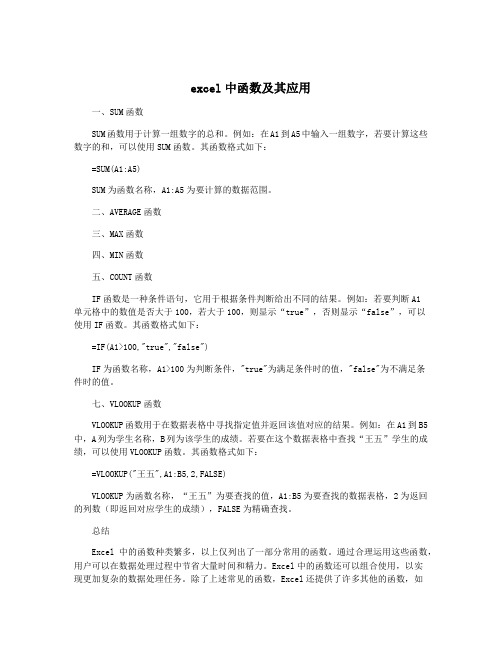
excel中函数及其应用一、SUM函数SUM函数用于计算一组数字的总和。
例如:在A1到A5中输入一组数字,若要计算这些数字的和,可以使用SUM函数。
其函数格式如下:=SUM(A1:A5)SUM为函数名称,A1:A5为要计算的数据范围。
二、AVERAGE函数三、MAX函数四、MIN函数五、COUNT函数IF函数是一种条件语句,它用于根据条件判断给出不同的结果。
例如:若要判断A1单元格中的数值是否大于100,若大于100,则显示“true”,否则显示“false”,可以使用IF函数。
其函数格式如下:=IF(A1>100,"true","false")IF为函数名称,A1>100为判断条件,"true"为满足条件时的值,"false"为不满足条件时的值。
七、VLOOKUP函数VLOOKUP函数用于在数据表格中寻找指定值并返回该值对应的结果。
例如:在A1到B5中,A列为学生名称,B列为该学生的成绩。
若要在这个数据表格中查找“王五”学生的成绩,可以使用VLOOKUP函数。
其函数格式如下:=VLOOKUP("王五",A1:B5,2,FALSE)VLOOKUP为函数名称,“王五”为要查找的值,A1:B5为要查找的数据表格,2为返回的列数(即返回对应学生的成绩),FALSE为精确查找。
总结Excel中的函数种类繁多,以上仅列出了一部分常用的函数。
通过合理运用这些函数,用户可以在数据处理过程中节省大量时间和精力。
Excel中的函数还可以组合使用,以实现更加复杂的数据处理任务。
除了上述常见的函数,Excel还提供了许多其他的函数,如TEXT函数、ROUND函数、IFERROR函数、INDEX函数、MATCH函数等等。
这些函数可以满足不同人群对数据处理的需求。
TEXT函数可以将数字格式化显示为指定的文本格式,如将日期格式化为“年-月-日”格式;ROUND函数可以将数字四舍五入到指定的位数;IFERROR函数可以在计算时自动处理错误并返回指定的替代结果;INDEX函数可以返回动态引用范围内的值。
excel函数的应用课件ppt课件ppt

展望Excel函数在云端和移动 设备上的发展趋势和前景。
THANKS
感谢观看
在需要批量处理数据时,利用数组 公式提高计算速度。
合理选择函数
根据实际需求选择合适的函数,避 免使用过于复杂或低效的公式。
06
总结与展望
Excel函数的重要性和应用前景
01
02
03
04
总结Excel函数在数据处 理、分析和可视化方面 的重要作用。
分析Excel函数在不同行 业和领域中的应用案例 。
SUM函数:求和
1 2 3
总结词
快速计算数据总和
详细描述
SUM函数用于计算指定单元格范围内的数值总 和,通过在单元格中输入“=SUM(范围)”即可 。
示例
=SUM(A1:A10)将计算单元格A1到A10之间的数 值总和。
AVERAGE函数:求平均值
总结词
准确计算数据平均值
详细描述
AVERAGE函数用于计算指定单元格范围内的数值平均值 ,通过在单元格中输入“=AVERAGE(范围)”即可。
详细描述
自定义函数是用户根据实际需求编写的函数,可以替代或扩展Excel内置函数的功能。通过学习编写自 定义函数,用户可以根据自己的需求定制特定的计算逻辑,提高工作效率。
函数的查找与引用
总结词
掌握如何查找和引用函数是提高Excel函 数应用效率的重要步骤。
VS
详细描述
在Excel中,可以通过函数向导或函数列 表查找所需的函数,并了解其参数和使用 方法。同时,掌握函数的引用方法,如绝 对引用和相对引用,可以在公式复制时确 保引用的正确性,避免出错。
详细描述
Excel函数是Excel软件中内置的公式,它们被设计用来执行 各种计算、数据处理和分析任务。这些函数通常由一个特定 的字母和参数组成,用户可以直接在单元格中输入函数来使 用它们。
Excel的常用函数及其应用

Excel的常用函数及其应用Excel是一款功能强大的电子表格软件,广泛应用于数据分析、统计、图表制作等各个领域。
要熟练掌握Excel,了解并灵活运用其中的函数是必不可少的。
本文将介绍一些常用的Excel函数及其应用,助您提升数据处理效率。
一、SUM函数SUM函数用于求和,在Excel中应用广泛。
通过SUM函数可以将一列或多列数字相加,计算它们的总和。
在输入函数时,只需要选择要相加的数字范围即可。
例如,我们有一列销售数据,想要计算总销售额,可以使用SUM 函数。
在单元格中输入"=SUM(A1:A10)",表示求A1到A10的和。
二、AVERAGE函数AVERAGE函数用于计算平均值,常用于统计分析中。
通过AVERAGE函数可以计算一组数据的算术平均值。
同样地,在输入函数时,只需要选择要计算平均值的数字范围即可。
例如,我们有一列学生成绩数据,想要计算平均分数,可以使用AVERAGE函数。
在单元格中输入"=AVERAGE(A1:A10)",表示求A1到A10的平均值。
三、COUNT函数COUNT函数用于计算数字的个数,常用于统计数据个数。
通过COUNT函数可以统计一个数值范围中的数字数量。
在输入函数时,只需要选择要统计的数字范围即可。
例如,我们有一列学生成绩数据,想要统计及格人数,可以使用COUNT函数。
在单元格中输入"=COUNT(A1:A10)",表示统计A1到A10中的数字个数。
四、IF函数IF函数用于逻辑判断,根据条件的成立与否返回不同的值。
通过IF 函数可以进行简单的条件判断和逻辑运算。
在输入函数时,需要设置条件判断和对应的返回值。
例如,我们有一列学生成绩数据,想要判断是否及格,可以使用IF 函数。
在单元格中输入"=IF(A1>=60,"及格","不及格")",表示如果A1大于等于60,则返回"及格",否则返回"不及格"。
Excel函数应用大全
Excel函数应用大全Excel是一款广泛使用的电子表格软件,具有强大的计算和数据处理功能。
在Excel中,函数是一种可以完成特定操作的预定义公式,能够帮助用户更高效地处理数据。
本文将介绍一些常用的Excel函数及其应用,以帮助读者更好地利用Excel进行数据分析和处理。
一、基本函数1. SUM函数SUM函数用于求取一组数值的和。
例如,假设有一列数据A1:A10,我们可以使用SUM函数来计算这些数据的总和。
在单元格B1中输入"=SUM(A1:A10)"即可得到结果。
2. AVERAGE函数AVERAGE函数用于计算一组数值的平均值。
与SUM函数类似,我们可以通过在单元格B1中输入"=AVERAGE(A1:A10)"来计算数据的平均值。
3. MAX函数和MIN函数MAX函数用于求取一组数值的最大值,而MIN函数则用于求取最小值。
例如,如果想在一组数据A1:A10中找出最大值,可以在单元格B1中输入"=MAX(A1:A10)"。
4. COUNT函数和COUNTA函数COUNT函数用于计算一组数据中的数值个数,而COUNTA函数可以计算非空单元格的个数。
例如,如果在一列数据A1:A10中有一些空单元格,我们可以在单元格B1中输入"=COUNTA(A1:A10)"来计算非空单元格的个数。
5. CONCATENATE函数CONCATENATE函数用于将多个文本串连接起来。
例如,如果想在单元格B1中将单元格A1和A2的内容连接起来,可以输入"=CONCATENATE(A1,A2)"。
二、逻辑函数1. IF函数IF函数用于进行条件判断。
它可以根据一个条件来返回两个不同的值。
例如,如果想在单元格B1中根据A1的值判断成绩是否及格,可以输入"=IF(A1>=60,"及格","不及格")"。
Excel表格函数应用大全
Excel表格函数应用大全1、SUMPRODUCT函数:该函数的功能是在给定的几组数组中将数组间对应的元素相乘并返回乘积之和。
例如:如图1,假如想运算B3:C6和C3:E6这两组区域的值,能够用以下公式:〝=Sumproduct(B3:C6,D3:E6)〞。
图12、ABS函数:假如在A1、B1单元格中分别输入120、90,那么假如要求A1与B1之间的差的绝对值,能够在C1单元格中输入以下公式:〝=ABS(A1-B1)〞。
3、IF函数:如图2,假如C3单元格的数据大于D3单元格,那么在E3单元格显示〝完成任务,超出:〞,否那么显示〝未完成任务,差额:〞,能够在E3单元格中输入以下公式:〝=IF(C3>D3, 〝完成任务,超出:〞,〞未完成任务,差额:〞〞。
图24、Ceiling函数:该数值向上舍入基础的倍数。
如图3,在C3单元格中输入以下公式:〝=CEILING(B3,C3)〞;而〝=FLOOR(B3,C3)〞那么是向下舍入。
图35、GCD函数:该函数运算最大公约数。
如图4,假如要运算B3:D3这一区域中3个数字的最大公约数,能够在E3单元格中输入以下公式:〝=GCD(B3,C3,D3)〞。
图46、INT函数:该函数是向下舍入取整函数。
如图5,假如要运算显示器和机箱的购买数量,能够在E3单元格中输入以下公式:〝=INT(D3/C3)〞。
图57、LCM函数:该函数是运算最小公倍数。
如图6,假如要运算B3:D3这一区域中3个数字的最小公倍数,能够在E3单元格中输入以下公式:〝=LCM(B3,C3,D3)〞。
图68、LN函数:该函数是运算自然对数,公式为:〝=LN(B3)〞。
9、LOG函数:该函数是运算指定底数的对数,公式为:〝=LOG10(B3)〞。
10、MOD函数:该函数是运算两数相除的余数。
如图7,判定C3能否被B3整除,能够在D4单元格中输入以下公式:〝=IF(MOD(B3,C3)=0,"是","否")〞。
Excel 38个常用函数的应用
Excel 38个常用函数的应用1.TODAY单元格输入=TODAY(),显示当前日期2.MONTH实例: =MONTH(2009/12/18),返回结果: 123.YEAR实例: =YEAR(2009/12/18),返回结果: 20094.ISERROR用途:测试参数的正确错误性,实例:=ISERROR(5<2),返回结果: FALSE 5.IF用途:执行逻辑判断实例:IF(5>3,1,0),返回结果: 16.VLOOKUP用途:在表格或数值数组中查找指定的数值,并由此返回表格或数组当前行中指定列处的数值。
实例:=VLOOKUP(A:A,sheet2!A:B,2,0)返回结果: #N/A7.ABS用途:返回某一参数的绝对值实例:=ABS(-2),返回结果: 28.COUNT它可以统计数组或单元格区域中含有数字的单元格个数。
实例:如果A1=90、A2=人数、A3=〞〞、A4=54、A5=36,其余单元格为空,则公式“=COUNT(A1:A7)”,返回结果: 39.COUNTA用途:返回参数组中非空值的数目。
利用函数COUNTA 可以计算数组或单元格区域中数据项的个数。
实例:如果A1=90、A2=人数、A3=〞〞、A4=54、A5=36,其余单元格为空,则公式“=COUNTA(A1:A7)”,返回结果: 510.COUNTBLANK用途:计算某个单元格区域中空白的单元格实例:如果A1=90、A2=人数、A3=〞〞、A4=54、A5=36,其余单元格为空,则公式“=COUNTBLANK(A1:A7)”,返回结果: 211.COUNTIF用途:统计某一区域中符合条件的单元格数目。
实例:假设A1:A5 区域内存放的文本分别为女、男、女、男、女,则公式“=COUNTIF(A1:A5,"女")”,返回结果: 312.INT用途:任意实数向下取整为最接近的整数。
实例:=INT(16.844),返回结果: 1613.ROUNDUP用途:任意实数按指定的位数无条件向上进位。
常用EXCEL函数详解及应用实例
常用EXCEL函数详解及应用实例Excel是日常办公中非常常用的办公软件之一,其中函数是Excel的重要组成部分,它可以帮助我们实现各种计算和数据处理的功能。
本文将详细介绍常用Excel函数的分类及应用实例,帮助读者更好地运用Excel函数进行数据分析和处理。
1.数学函数数学函数主要用于数值计算和统计分析,常见的有SUM、AVERAGE、MAX、MIN、ROUND等。
-SUM函数:用于计算一系列数字的和。
例如,=SUM(A1:A5)表示计算A1到A5单元格的和。
-AVERAGE函数:用于计算一系列数字的平均值。
例如,=AVERAGE(A1:A5)表示计算A1到A5单元格的平均值。
-MAX函数:用于返回一系列数字中的最大值。
例如,=MAX(A1:A5)表示返回A1到A5单元格的最大值。
-MIN函数:用于返回一系列数字中的最小值。
例如,=MIN(A1:A5)表示返回A1到A5单元格的最小值。
-ROUND函数:用于将一个数字四舍五入到指定的小数位数。
例如,=ROUND(A1,2)表示将单元格A1的值四舍五入到小数点后两位。
2.逻辑函数逻辑函数主要用于判断条件和进行逻辑运算,常见的有IF、AND、OR、NOT等。
-IF函数:用于根据一个条件的真假返回不同的结果。
例如,=IF(A1>10,"大于10","小于等于10")表示如果A1大于10,则返回"大于10",否则返回"小于等于10"。
-AND函数:用于判断多个条件是否同时成立,返回值为TRUE或FALSE。
例如,=AND(A1>10,A2<20)表示判断A1大于10且A2小于20是否同时成立。
-OR函数:用于判断多个条件中至少有一个成立,返回值为TRUE或FALSE。
例如,=OR(A1>10,A2<20)表示判断A1大于10或A2小于20是否至少有一个成立。
- 1、下载文档前请自行甄别文档内容的完整性,平台不提供额外的编辑、内容补充、找答案等附加服务。
- 2、"仅部分预览"的文档,不可在线预览部分如存在完整性等问题,可反馈申请退款(可完整预览的文档不适用该条件!)。
- 3、如文档侵犯您的权益,请联系客服反馈,我们会尽快为您处理(人工客服工作时间:9:00-18:30)。
• 出现如下画面,此函数有两个参数,第一个“Range”的 作用如光标所指:
• 第二个参数“Criteria”的作用如下,两个参数设置好后, 就可以看到统计结果为“1”:
• 这里要提一下符号“$”在引用的数据区域中的作用。大家都 知道,一个引用的单元格设定好后,当你想复制它,往下或 往右拖动时,这个引用的单元格也会跟着变动,在这个函数 中,我们的参数“Criteria”是需要跟着变动的,所以不用管 它,但所引用的区域可不能变动,那么我们就要用到“$”这 个符号了。“E3”是表示E列第3行,如果公式是往左右拖动, 这个E就会跟着变动了,上下拖动,3就会跟着变动了。如 果在E前面加个“$”,变成“$ E3”,那么左右拖动公式时, “$ E3”仍然是“$ E3”,不会变动;同理,在3前面加“$”, 上下拖动公式时, “E$3 ”也不会变动,为了方便,我们这 里把行和列前面都加上了“$”。
第三步,按物料名称及规格型号合并后的数据查询物料编码,利用函数 “VLOOKUP”内嵌函数“CONCATENATE” 来完成,至此,这个公式已 经完成了。
公式设定完以后,把它拖到所有需要有物料编码的地方,如果出现空 白,说明有两种情况:一、型号在物料编码查询表中没有,那就需要申请 一个物料编码,加入到物料编码查询表中;二、型号与表中的型号有差异, 如有空格,未写完全等,需改正成与表中完全一致。如出现名称不对,那 就需将名称改改正成与表中完全一致,或是这个供应商的产品未申 请编 码,需要申请并加入到物料编码查询表中。 有的时候,由于疏忽,我们可能会重复申请编码,或是将编码加入到 物料编码查询表中时写错,造成一个名称型号的物料有两个编码,或是一 个编码对应两种物料,这里就可以用上前面介绍的函数“COUNTIF”了。 在物料编码查询表中插入两列,分别检查型号及编码是否重复,如果是 “1”,表明是不重复的,是“2”的话表示有两个重复的,依此类推,这个 函数同样可以应用到我们物料清单中,检查物料是否重复。
将“VLOOKUP”这个函数设置在Value这个参数中,如果规格型号没有, 返回“#N/A”,“ISNA”根据“#N/A”,返回“TRUE”,那我们在函数 “IF”的条件设置里就可以设置“ISNA”这个函数所返回的值是否等于 “TRUE”,来返回相应的结果了。“TRUE”,即规格型号没有,返回 “”(空白),否则,进行下一步设置。
当你将新申请的物料编码加入到物料编码查询表中时,物料清单里的公式 不一定会即时更新过来,这时需要你点击菜单中的“编辑”,选中“链接” 后,出现如下画面:
选中需要更新的源,点击更新值,如果源的位置更改,如物料清单是从别 处拷来的,所链接的源位置发生了更改,那就需要更改源了,找到相应的 文件后,便可更新到最新的编码清单了。
结束语
这份资料只是简单的介绍了几个函数在 线束工艺资料中的应用,EXCEL中还有许多 各种用途的函数,具体的运用还要各位的自 行领悟。同时,一个公式的完善也是渐进的, 如之前所介绍的物料编码查询公式,也是几 经修改,逐步完善的。
谢谢大家!
第二个,“Table_array”,需查找的引用区域,这里查询是的规格型号, 引用区域必须从规格型号那一列开始,打开物料编码查询表,点击 “Table_array”旁边的红色箭头,再转到物料编码查询表,将规格型号 所在的列“C1”至“C2”抹黑,“Table_array”那一栏里就会出现如下 字样:“ ‘H:\物料编码查询清单\[物料编码查 询.xls]Sheet1’!$C$1:$C$2 ”,再手动的改成“ ‘H:\物料编码查询清单 \[物料编码查询.xls]Sheet1’!$C$1:$C$10000 ” ,即引用区域是C列的 第1行至10000行,因这个区域是不能变动的,行列前各加一个“$”。
第一步,我们先设想一下,这个公式应起到什么作用,第一步就是如果 规格型号在物料编码查询表里没有怎么办?如图,先来一个函数“IF”, 逻辑函数,判断规格型号在物料编码查询表里是否有,如果没有,返回 空白,即“”,这里的双引号表示返回的值是双引号里面的文字,之前 我设定过为返回“型号不正确或未申请物料编码”,后来觉得太长,显 得拖沓,就干脆设为空白。如果有的话,返回另一个公式,见第二步。
向上,在“VLOOKUP”这个函数中,搜索值是 “CONCATENATE(C8,D8)”,区域是“ ‘H:\物料编码查询清单\[物料 编码查询.xls]Sheet1’!$A$1:$E$10000 ”,其中A列是物料名称与规格型 号合并后的数据,根据这些判定物料名称在物料编码查询表中是否有, 如果没有,返回值“#N/A” ,然后函数“ISNA”返回值“TRUE” ,第二 步的逻辑函数“IF”条件设置为函数“ISNA”是否等于“TRUE” ,是则显 示“名称不对”,否则(即名称在物料编码查询表中有)进行第三步设 置。
EXCEL中 函数的应用
简介
• 在EXCEL中有许多函数,包括逻辑函数、 统计函数、数学与三角函数等等,对于我 们的工作能起到一些很好的辅助作用。适 当地应用这些函数,可以将复杂的工作简 单化,使我们的工作更加轻松,统计数据 更加准确。下面我们将针对线束工艺资料 中应用到的一些函数的使用作具体讲解, 其它函数的应用还需大家的自行体会。
第二步,因我们国产的护套及端子可能有相同型号,但鉴于某些具体要 求,需要特定供应商的产品,所以在护套的物料名称后加注(JZ) 、(HB)、 (YY),金属端子后加注JZ 、HB、YY来区别,并分别申请物料编码,如 果我们仅根据规格型号来确定编码,得到的可能是一个错误的数据,所 以我们还要多加一步,判定一下物料名称在物料编码查询表中是否有。 还是逻辑函数“IF”,内嵌函数“ISNA”,再内嵌函数“VLOOKUP”,在 这里, “VLOOKUP”所查找的数据应是物料名称及规格型号合并后的数 据,如“PVC管(KH) Φ15 黑色 105℃”,这里我们又用上一个函数 “CONCATENATE”,作用及设置如图:
第三个,“Col_index_num”,引用数据所在的列,规格型号是第一列, 输入“1”。注意,引用数据所在的列必须处于查找数据之后,否则函 数无法设置。
第四个,“Range_lookup”,确定是精确匹配还是大致匹配。在这里 我们选大致匹配,输入“FALSE”,不可选精确匹配。
设定好后,如果规格型号有,就会返回规格型号,如果没有,返回 “#N/A”,如果直接在IF这个函数的判定条件里设置是否等于返回的值 “#N/A”,不论正确与否都只会出现来“#N/A”,那我们还需要一个函 数来判断返回的值是否是“#N/A”,以返回不是“#N/A”的值,“ISNA” 这个函数就登场了,作用如下图:
如何判断型号在物料编码查询表里有没有呢?这里又要用到一个函数 “VLOOKUP”,作用如下:(提示:在有多个函数的公式中,如要编辑 相应的公式,只要在编辑栏中用鼠标点到相应的函数后面,对话框就会 显示相应的函数设置)
共用四个参数,参数的定义如下: 第一个,“Lookup_value”,搜索值,在这里不可加“$”。
二、物料编码查询公式的设置
• 线束所用到的物料是极其繁多的,我们的物料清单、库存 物料、剪线看板、管材看板等无一不要用到物料编码,这 么多物料,如果我们一个一个去系统里查找,再输到相应 的资料里去,可以说是一个痛苦的过程,漫长而枯燥,一 不小心,就可能出错。如果我们把所有要用到物料建立一 个编码与型号对应表,其它需要用的编码的资料直接从这 个表里面引用,那么我们的效率将大大提高,出错率也可 以减小,当然,物料编码查询表必须正确,与系统保持一 致,并在有新的编码产生时,能及时添加进去。为了达到 这一目的,就产生了如下这样一个公式:
一、函数的插入及选择
• 如下图,点击你所要插入函数的单元格,然后点菜单“插 入”,选中“函数”选项:
• 弹出如下画面:
• 在搜寻函数下面的框中输入你想要使用的函数的作用,比 如要统计某个数据在所有数据中是否重复,输入“统计”:
• 点击“转到”后出现如下画面,可以看到第一个函数的作 用是光标所指处的文字,就是它了,点击确定:
